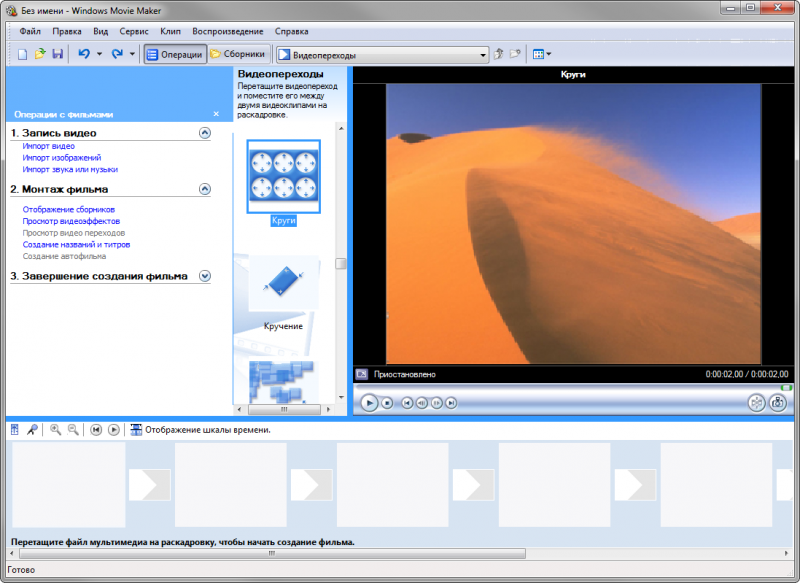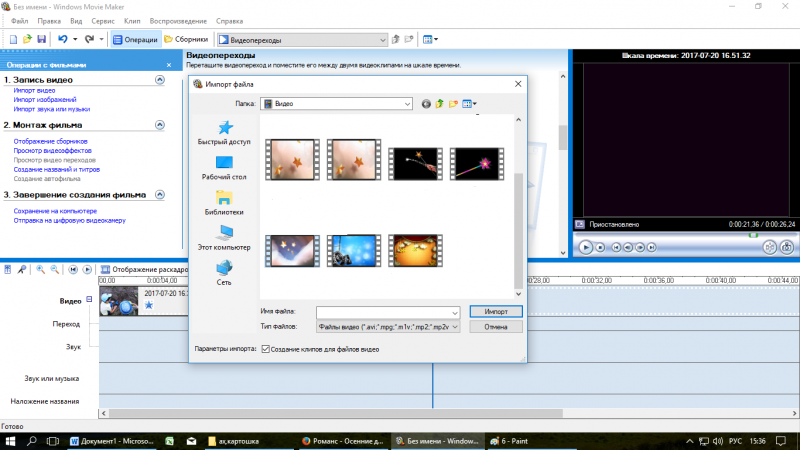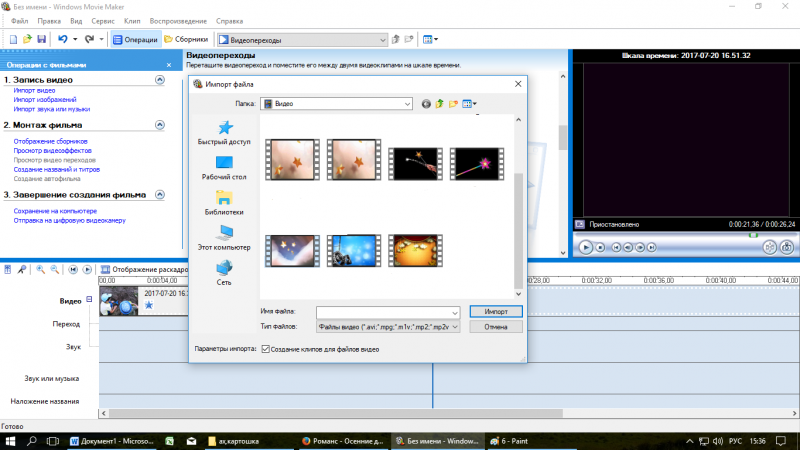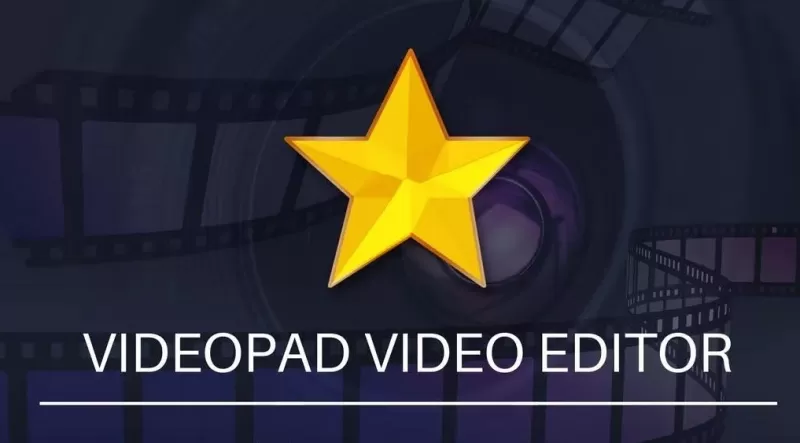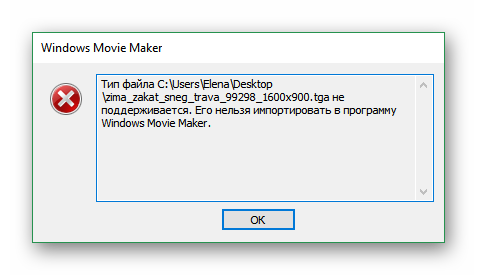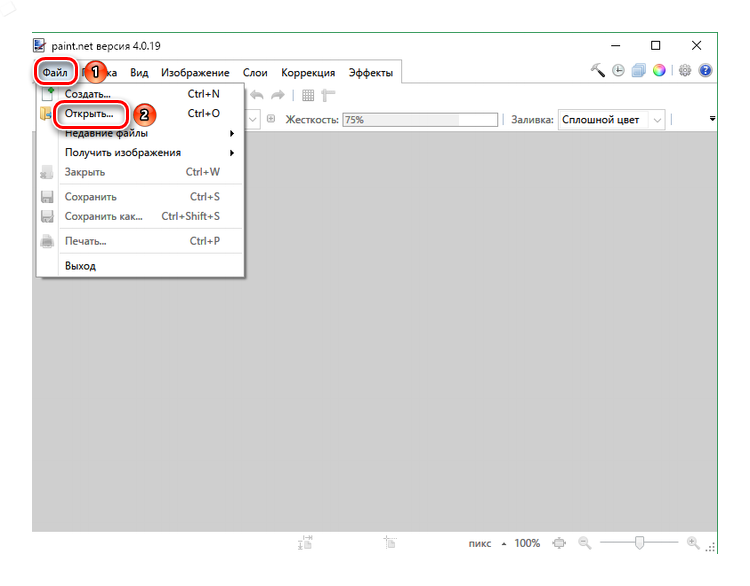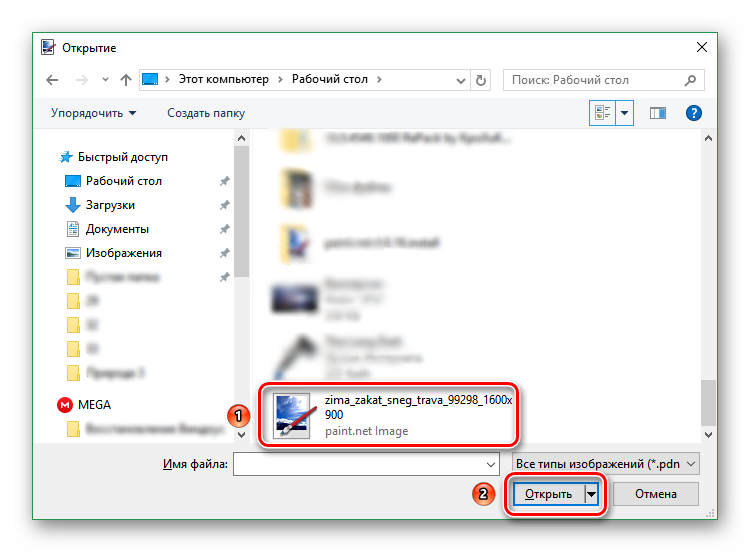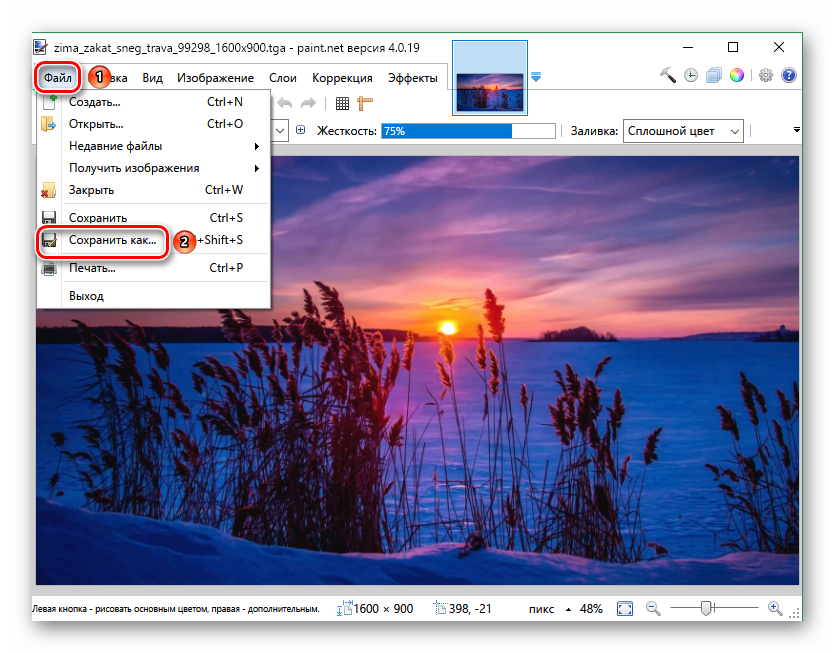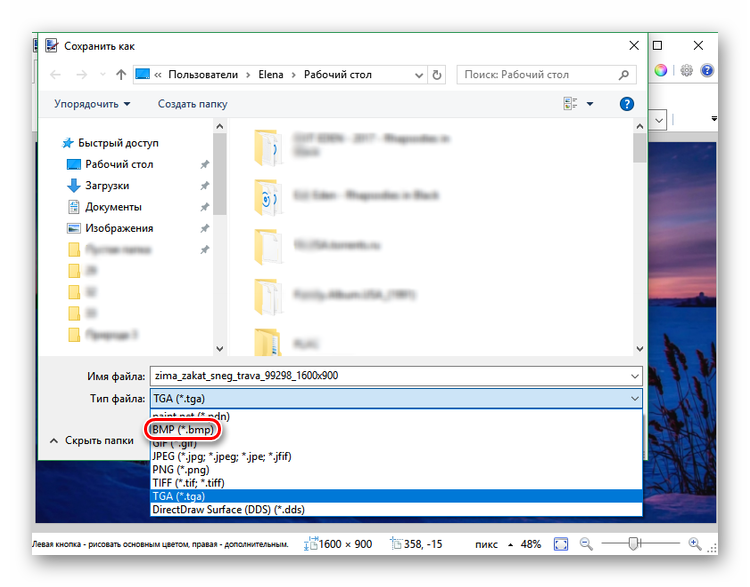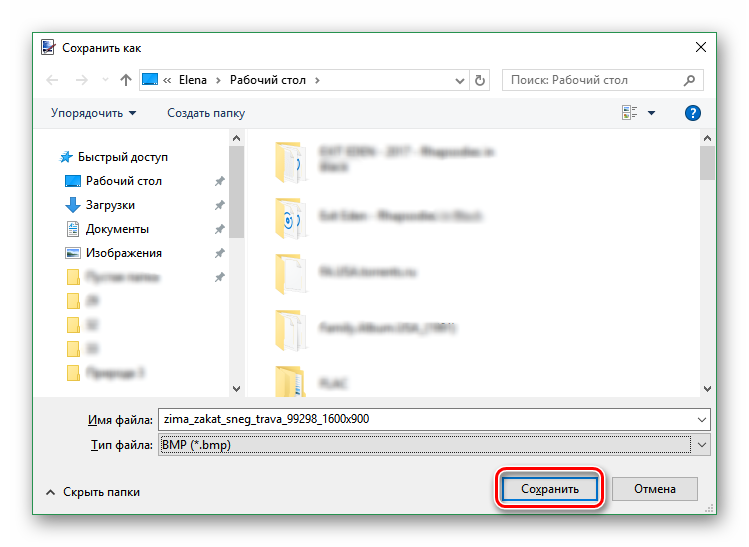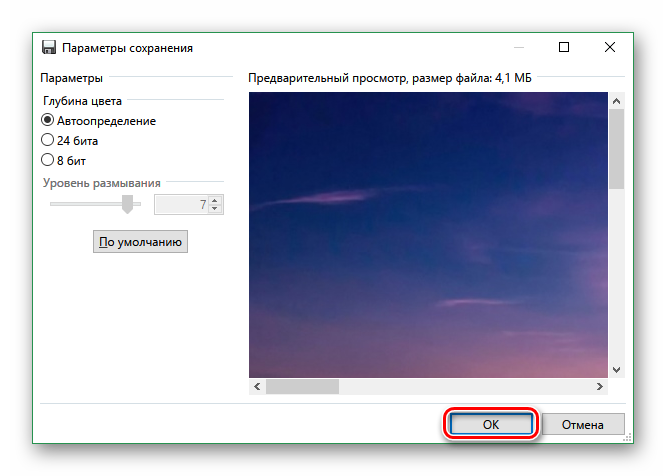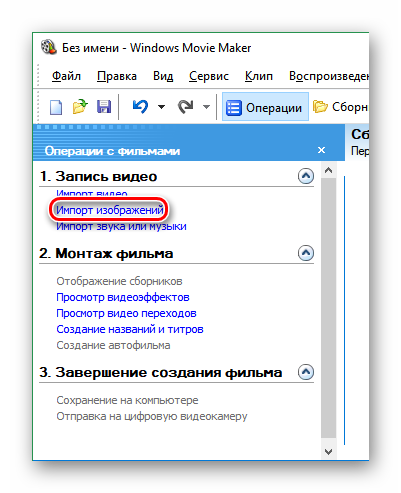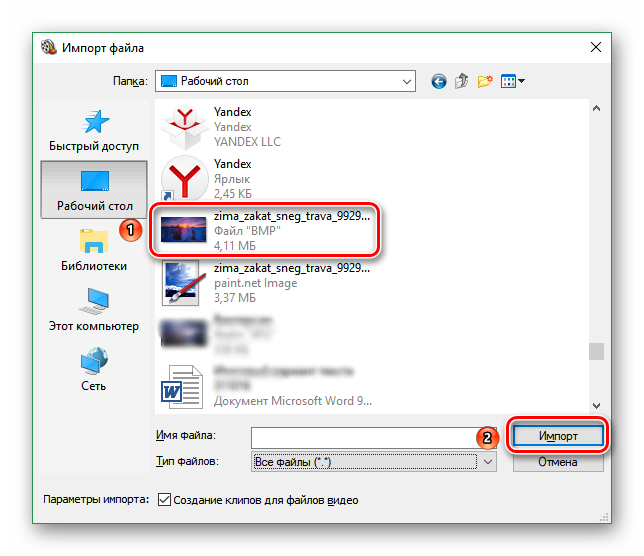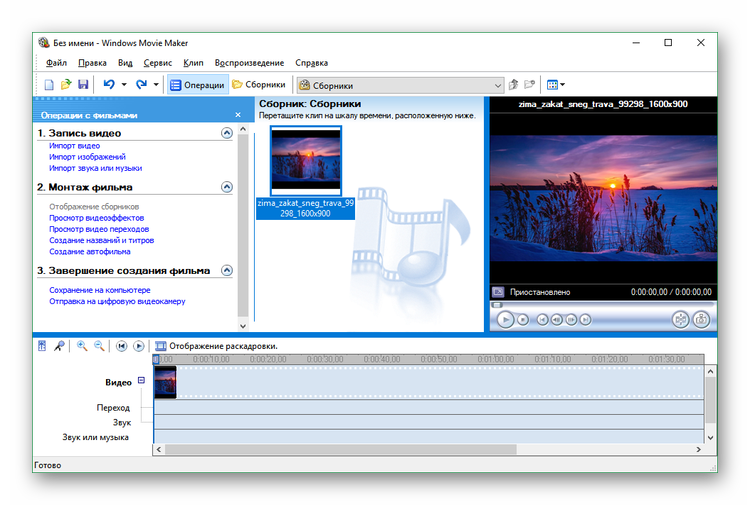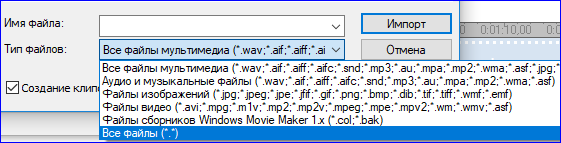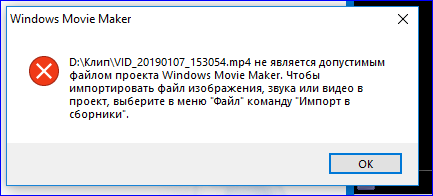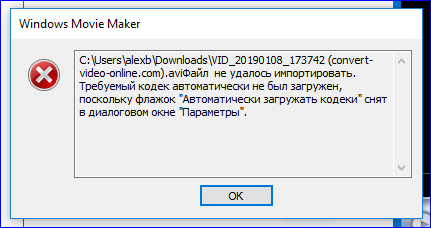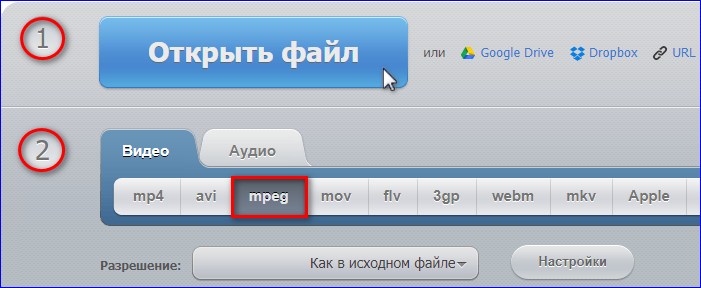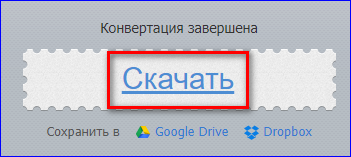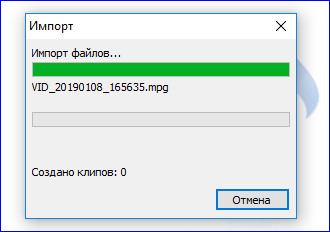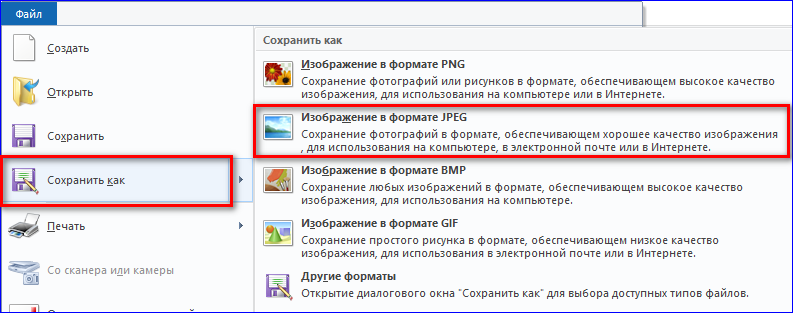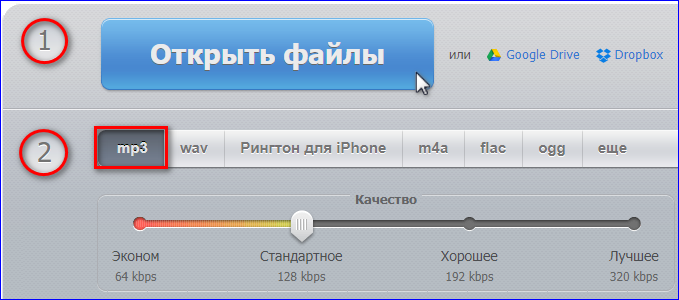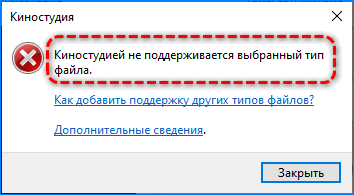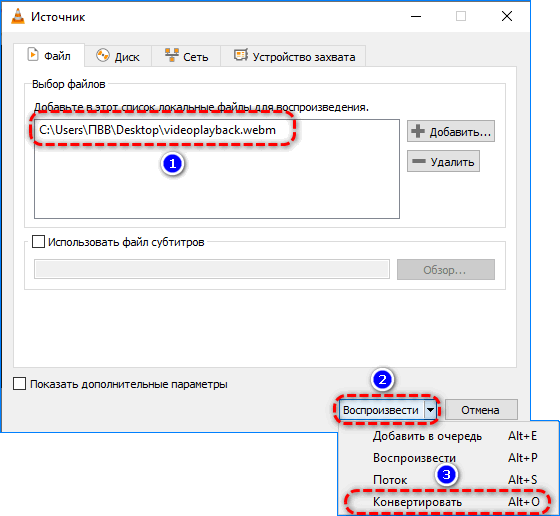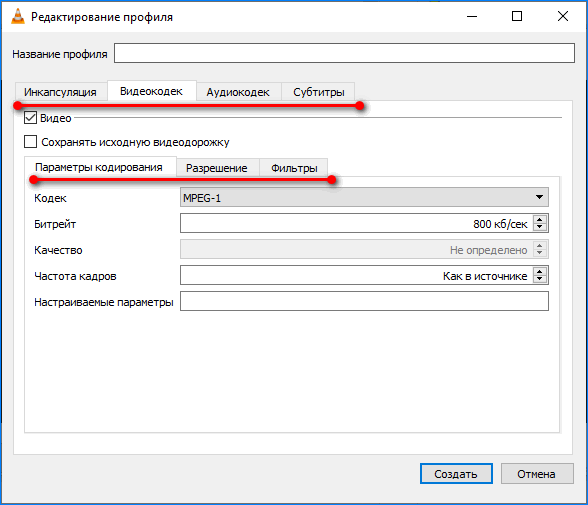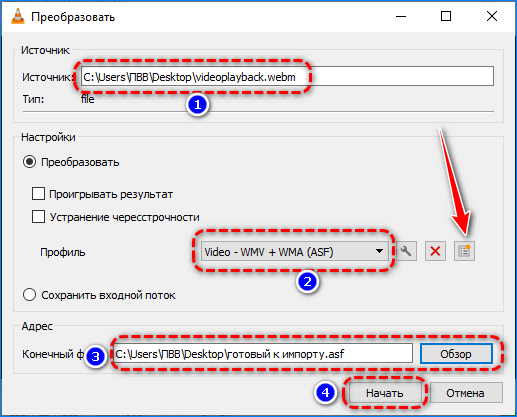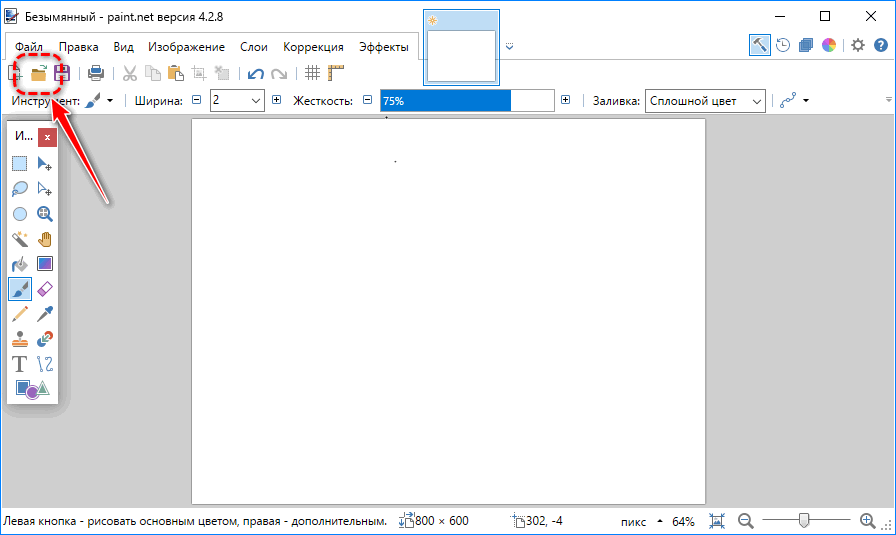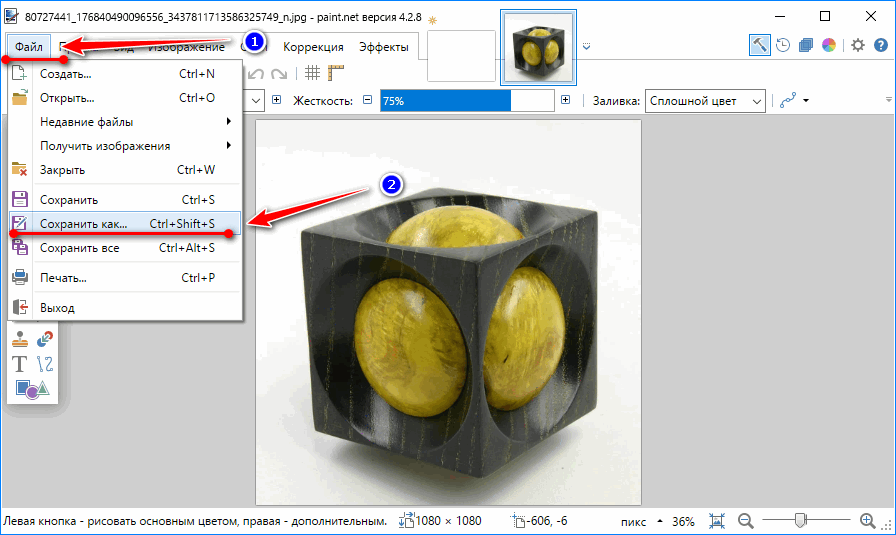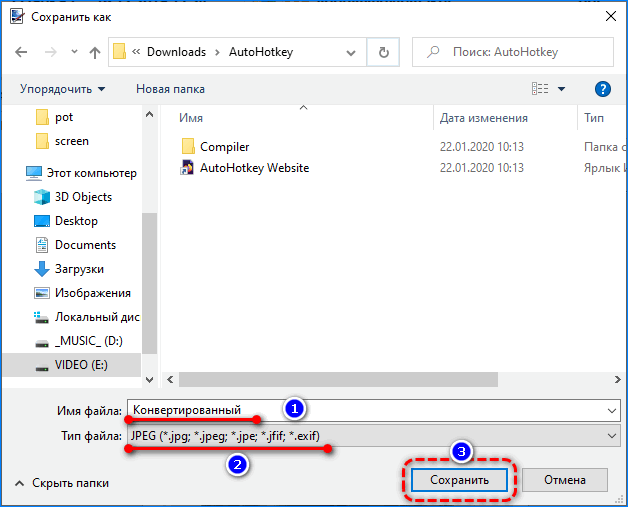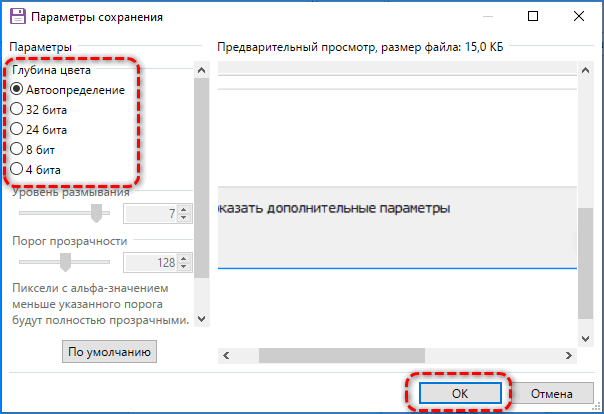Приложение, как правило, работает устойчиво, без сбоев. Но иногда всё случается. Movie maker не импо…
Приложение, как правило, работает устойчиво, без сбоев. Но иногда всё случается. Movie maker не импортирует файлы, если входные расширения файлов не распознаются.
Программа хорошо понимает:
- видео AVI и ASF;
- аудио MP3, AU, AIF, WAV, SND;
- рисунки BMP, GIF, JPEG, JPE, JFIF;
- файлы медиа плеера Windows;
- фильмы, распространяемые через Internet MPG, MP2 и M1V.
Если форматы не совместимы, и муви мейкер не импортирует файлы – можно переконвертировать их с помощью сторонних программ.
- В приложение Total Video Convertor преобразуются видеофайлы в привычной Movie Maker формат WMV и они становятся доступными для дальнейших операций.
- Конвертер аудио Xilisoft Audio Converter Pro позволяет преобразовывать аудиофайлы в любой формат, не теряя качества.
- В графическом редакторе Paint открываются рисунки и сохраняются заново с расширением *.bmp.
Основные проблемы с Windows Movie Maker
Опишем распространенные недоразумения и ошибки, возникающие при использовании видеоредактора.
- Wndows movie maker не импортирует файлы, если текущая система обновилась до Windows 10, либо установились её обновления. Событие вызвано отказом компании Microsoft от размещения в дистрибутив операционной системы Windows 10 библиотек, используемых при работе редактора Movie. Проблема решается переустановкой приложения Visual C++ для Visual Studio 2012. В процессе инсталляции необходимая видеоредактору библиотека MSVCR110.dll размещается в папке Windows.
- Windows movie maker не импортирует файлы, и в окне выдаёт сообщение: «Инструкция по адресу… Обратитесь к памяти… не может read». Для начала советуем удалить старую версию приложения и инсталлировать новую. Если проблема не решится, следует подгрузить последний выпуск кодеков K-Lite Codec Pack.
- Windows movie maker не импортирует файлы, приложение просто не запускается. Рекомендуем отменить установку несовместимого с программой видеофильтра. Для этого – запустить Windows в безопасном режиме. Загрузка проблемного видеофильтра заблокируется. Потребуется последующая установка адекватного видео фильтра.
При монтировании ролика программа сворачивается и прекращает работу.
Такое поведение объясняется:
- недостатком места на жёстком диске;
- перегруженной мусором операционной средой;
- старыми драйверами видео и аудио карт;
- отсутствием последних обновлений системы.
Почему не импортируется видео
Если у видеофайла формат *.*mov, то лучше запустить совместимый Video Converter, трансформирующий *.*mov в *.avi либо *.wmv.
Часто windows movie maker не импортирует видео и выдаёт сообщение о том, что загрузка нужного кодека не произошла, так как разрешающий автоматическую загрузку флажок не проставлен. Это случается в независимости от наличия галочки, катализатором служит установка пакета кодеков K-Lite Codec Pack, включающим необходимые фильтры и инструменты.
Поддержка файла презентаций Power Point формата PPTX не предусмотрена в приложении. Потребуется сохранить входящие в слайды картинки с расширением *.*png или *.*jpeg. Фотографии, музыка и видео вставляются в видеоредактор непосредственно с жесткого диска пк.
Аналоги Windows Movie Maker
Программа Movie Maker входила в состав Windows и долго пользовалась популярностью благодаря бесплатности, функциональности и простоте. С выпуском Windows 10 Microsoft больше не поддерживает этот видеоредактор.
Кратко перечислим лучшие из бесплатных приложений, обрабатывающие видео, монтирующие ролики и в чем-то похожие на Windows Movie Maker.
- Ezvid.
Приложение захватывает изображение с экрана, редактирует видео, создаёт слайд-шоу.
- VideoLAN Movie Creator.
Реализованы вырезка фрагментов, склеивание, работа с видеоэффектами, накладывание звука.
- Avidemux.
Выполняет несложное редактирование видео и конвертирования в популярные форматы.
- VSDC Free Video Editor.
Редактирует видео и аудио всех форматов, создаёт ролики для смартфонов. Умеет добавлять текст и аудио, строит графики и диаграммы, создаёт слайдшоу.
- VideoPad Video Editor.
Обрабатывает видео, размещает звук, использует эффекты, работает с субтитрами.
Иногда при попытке импортировать файлы в Windows Movie Maker может появиться сообщение об ошибке. Такое может произойти и с видео, и с аудиотреком, и с картинкой или фотографией. В этой статье будет рассмотрен третий случай: проблемы с добавлением изображений.
Что делать, если Муви Мейкер не загружает ваши файлы
Подавляющее большинство случаев, почему в Муви Мейкер не импортируются графические файлы, сводятся к одной из двух причин:
- Изображение повреждено;
- Формат картинки не поддерживается программой.
В первом случае изображение даже может открываться в других программах, но именно Муви Мейкер не может его обработать.
Что касается второй причины, когда Windows Movie Maker не импортирует файлы, то надо понимать, что этот редактор работает с ограниченным количеством форматов. Для изображений в версии программы 2.6 это: BMP, GIF, JPEG, JPE, JPG, PNG, DIB, EMF, JFIF, TIF, TIFF и WMF.
Но в обоих случаях решение одно и то же – пересохранение картинки с другим расширением. Для этого придется воспользоваться графическим редактором. Подойдет любой, в котором откроется ваше изображение.
Изменение формата фотографии в Paint.NET
Рассмотрим, что делать, если при попытке добавить фото, в Виндовс Муви Мейкере появляется такое или подобное сообщение:
- Откройте Paint.NET, нажмите «Файл» и в развернувшемся списке выберите пункт «Открыть…».
- Найдите на компьютере файл, который надо изменить, и откройте его в редакторе с помощью соответствующей кнопки.
- Если фото нормально открылось, то опять нажмите «Файл», но теперь выберите команду «Сохранить как…».
- Кликните по строчке «Тип файла» и среди предложенных вариантов выберите BMP. Можно выбрать и другие совместимые форматы, например, с файлами JPG Муви Мейкер тоже охотно работает.
- Нажмите на кнопку сохранения.
- Откроется окошко «Параметры сохранения», где можно ничего не менять, а просто щелкнуть «ОК».
- Теперь вернитесь в Муви Мейкер и в панели задач кликните «Импорт изображений».
- Кликните по сохраненному вами файлу в формате BMP (не перепутайте его с исходным) и нажмите на кнопку «Импорт».
Он без проблем открылся в Windows Movie Maker. Никаких сложностей также не возникло при его переносе на шкалу времени. Теперь можно перейти к созданию слайд-шоу.
Таким образом, для решения задачи, как импортировать фото, которое отказывается открывать Movie Maker, подойдет практически любой фоторедактор. А вся операция займет не больше минуты.
Почему Windows Movie Maker не импортирует файлы? Проблема может быть связана с неподдерживаемым форматом, нарушением качества исходного файла или техническим сбоем в редакторе. Для исправления ситуации потребуется несколько простых действий, в зависимости от типа файла.
Содержание
- Поддержка форматов у Movie Maker
- Не импортируется видео — что делать?
- Ошибка в распознавании фото
- Сбой импорта аудиозаписи
- Не распознается нужный формат — как быть?
Видеоредактор считывает разные типы аудио, видео файлов и изображений. Базовый функционал программы позволяет не только изменить параметры ролика, но и разбавить его изображениями или музыкальным сопровождением в последней версии Киностудии.
Примечание: Старая версия Movie Maker не поддерживает наложение фоновой музыки на исходное видео.
Поскольку редактор от Windows был одним из базовых компонентов операционной системы, он рассчитан на поддержку таких форматов.
В данном случае речь идет о старой версии Movie Maker 2.6, рассчитанной под операционную систему Windows XP, Vista или 7. Поскольку обновления для данной версии редактора уже давно не предусмотрены компанией Майкрософт, список доступных форматов увеличиваться не будет.
В данном списке отсутствуют такие важные форматы, как MP4 или FLAC, что может существенно осложнить работу некоторым пользователям. Единственный выход — конвертировать исходные файлы в формат, поддерживаемый Movie Maker, через онлайн конвертеры или специальные приложения.
Неподдерживаемый тип файла является первой причиной, по которой не импортируются файлы в Movie Maker. Редактор просто не увидит их в перечне мультимедиа на компьютере.
Остальные причины могут быть связаны с нарушением качества исходного файла или техническими ошибками видеоредактора. Решение данной проблемы лучше рассмотреть на примере каждого типа файла.
Не импортируется видео — что делать?
Поскольку старая версия редактора не поддерживает формат MP4, это может стать одной из причин, почему в Movie Maker не добавляется видео.
У исходного файла также могут быть повреждены кодеки или нарушено качество в связи с неправильной транспортировкой с одного устройства на другой. В этой ситуации Муви Мейкер не импортирует видео даже тех форматов, которые поддерживаются по умолчанию.
Решение: Конвертировать исходный файл через специальные онлайн сервисы. Таким же способом можно исправить технические повреждения в видео.
Для изменения параметров исходника, следует найти любой конвертер онлайн в интернете и загрузить нужное видео с компьютера. Затем выбрать необходимый тип файла для работы в Movie Maker и нажать «Конвертировать«.
После успешной конвертации система предложит сохранить файл на компьютер.
Готовое видео следует открыть в Муви Мейкер через опцию «Импорт в сборники«, которая находится в разделе «Файл«. Поскольку исходные данные были изменены, оно успешно загрузится на рабочую панель.
Ошибка в распознавании фото
Здесь причина кроется также в неподходящем формате или нарушении исходных данных изображения. Для успешной загрузки фотографии в Movie Maker следует изменить ее параметры через стандартную программу Paint.
Для этого достаточно выполнить пару простых действий:
- Открыть исходное изображение в Paint;
- Кликнуть по разделу «Файл» и выбрать пункт «Сохранить как«. Система предложит несколько форматов, подходящих для редактора Муви Мейкер;
- Выбрать нужный формат и сохранить изображение в рабочую папку.
По умолчанию рекомендуется формат JPEG, так как он отлично считывается видеоредактором.
Если по каким-то причинам формат JPEG не открывается в Movie Maker, попробуйте сохранить исходный файл в других форматах, подходящих для видеоредактора.
Благодаря таким простым действиям можно легко исправить ошибку импорта изображений в Муви Мейкер.
Сбой импорта аудиозаписи
Как и в случае с видео, редактор Movie Maker воспринимает не все современные музыкальные форматы. Так, исходную аудиозапись во FLAC не получится импортировать с первого раза. Ее нужно конвертировать через онлайн сервис в подходящий тип файла.
Чтобы изменить формат, нужно открыть любой конвертер аудио онлайн и загрузить в него исходную композицию. Далее выбрать подходящий тип файла, который будет считываться Movie Maker, и нажать кнопку «Конвертировать«. Готовую аудиозапись нужно сохранить в рабочую папку на компьютер.
С помощью конвертации можно исправить технические недочеты в аудиозаписи, из-за которых также возможен сбой импорта в Movie Maker.
Не распознается нужный формат — как быть?
Если конвертация исходного файла прошла успешно, а система по-прежнему его не распознает, скорее всего дело в техническом сбое видеоредактора. В этом случае рекомендуется полностью удалить Муви Мейкер с компьютера и установить его заново.
На сайте Media Player доступен бесплатный файл для скачивания на русском и английском языке. Пользователь может скачать старую версию редактора на ОС Windows XP, или последнюю версию Киностудии, рассчитанную под Windows 7 / 8 / 10.
Movie Maker — скачать бесплатно
В Windows Movie Maker не импортируются фото, видео или аудио по нескольким причинам. Основные из них — неподдерживаемый формат, нарушение исходного качества или технический сбой видеоредактора. Чтобы исправить ошибку импорта, следует конвертировать медиа в специальном онлайн сервисе либо переустановить Муви Мейкер на компьютере.
Windows Movie Maker — популярное программное обеспечение для создания и редактирования видео. Однако пользователи иногда сталкиваются с проблемами при попытке импортировать файлы в программу. В этой статье мы рассмотрим основные причины, почему импорт может быть невозможен, и предложим возможные решения.
1. Несовместимые форматы файлов: одной из основных причин невозможности импорта файлов в Windows Movie Maker является использование несовместимых форматов файлов. Проверьте, поддерживается ли формат вашего файла Windows Movie Maker. Если нет, возможно, вам понадобится конвертировать файл в совместимый формат, используя стороннее программное обеспечение.
2. Поврежденные или неподдерживаемые кодеки: другой распространенной причиной проблем с импортом файлов является повреждение или отсутствие необходимых кодеков на вашем компьютере. Некоторые файлы могут содержать данные, которые не могут быть прочитаны Windows Movie Maker без дополнительных кодеков. Решение заключается в установке соответствующих кодеков на компьютер.
3. Крупные размеры файлов: Windows Movie Maker имеет ограничения на размер импортируемых файлов. Если ваш файл слишком большой, программа может не справиться с его обработкой. Решением может быть сжатие или разделение файла на более мелкие части перед импортом.
Если у вас возникают проблемы при импорте файлов в Windows Movie Maker, прежде всего убедитесь, что файлы соответствуют требованиям программы. Если это не помогает, попробуйте проверить наличие необходимых кодеков и, при необходимости, установите их. Не забывайте также об ограничениях по размеру файлов и, при необходимости, сожмите или разделите файлы перед импортом. Следуя этим рекомендациям, вы сможете успешно импортировать файлы и начать создавать потрясающие фильмы в Windows Movie Maker.
Содержание
- Проблемы с импортом файлов в Windows Movie Maker
- Ошибки при импорте файлов
- Неподдерживаемые форматы файлов
- Конфликты с другими программами
Проблемы с импортом файлов в Windows Movie Maker
- Неподдерживаемые форматы файлов: Один из наиболее распространенных причин невозможности импорта файлов в Windows Movie Maker — это использование неподдерживаемых форматов файлов. Windows Movie Maker поддерживает ограниченное количество форматов файлов, таких как AVI, WMV, MP4 и MPEG. В случае, если вы пытаетесь импортировать файлы в других форматах, они могут быть неправильно или не полностью загружены. Решение этой проблемы — конвертировать файлы в поддерживаемый формат с помощью специализированного программного обеспечения.
- Поврежденные файлы: Если вы пытаетесь импортировать поврежденные файлы в Windows Movie Maker, они могут вызывать проблемы с импортом и мешать правильной работе программы. В таком случае рекомендуется использовать программы для восстановления поврежденных файлов или попробовать получить новую копию файла.
- Проблемы соединения: Иногда проблема с импортом файлов может быть вызвана проблемами соединения между устройствами или компьютером. Убедитесь, что все подключения настроены правильно и нет проблем с кабелями или портами устройств.
- Недостаточно памяти: Если в вашем устройстве недостаточно свободной памяти, Windows Movie Maker может встретить проблемы с импортом файлов. Удалите ненужные файлы или программы, чтобы освободить место на устройстве.
- Проблемы с программным обеспечением: Иногда невозможность импортировать файлы может быть связана с несовместимостью программного обеспечения или неправильной установкой Windows Movie Maker. Попробуйте обновить программное обеспечение или выполнить переустановку Windows Movie Maker, чтобы исправить эту проблему.
Ошибки при импорте файлов
При использовании Windows Movie Maker могут возникать различные ошибки при импорте файлов. Рассмотрим некоторые из наиболее распространенных и способы их решения.
1. Неподдерживаемый формат файла.
Windows Movie Maker поддерживает только определенные форматы файлов, такие как .wmv, .avi, .mpeg и др. Если вы пытаетесь импортировать файл в неподдерживаемом формате, возникнет ошибка. Чтобы решить эту проблему, конвертируйте файл в поддерживаемый формат с помощью специальных программ или онлайн-конвертеров.
2. Ошибки в кодеках.
Если у вас установлены неправильные или устаревшие кодеки, Windows Movie Maker может не считывать файлы или показывать ошибки. В таком случае, вам следует обновить или переустановить кодеки на вашем компьютере. Для этого можно воспользоваться программами-установщиками, такими как K-Lite Codec Pack.
3. Файл поврежден.
Если файл, который вы пытаетесь импортировать, поврежден или испорчен, то Windows Movie Maker не сможет его открыть. Попробуйте найти другую копию файла или восстановить его с помощью соответствующих программных инструментов.
4. Слишком большой размер файла.
Windows Movie Maker может иметь ограничения по размеру файлов, которые можно импортировать. Если ваш файл слишком большой, вам следует уменьшить его размер или разделить его на несколько более мелких частей.
В случае возникновения ошибок при импорте файлов в Windows Movie Maker, рекомендуется проверить вышеупомянутые проблемы и применить соответствующие решения. Также следует убедиться, что у вас установлена последняя версия программы и все необходимые компоненты для ее работы.
Неподдерживаемые форматы файлов
Одной из причин невозможности импорта файлов в Windows Movie Maker может быть их неподдерживание. Программа поддерживает определенные форматы файлов, а если вы пытаетесь импортировать файл в другом формате, он может быть некорректно распознан и не отображаться в списке импортируемых файлов.
Windows Movie Maker поддерживает широкий спектр популярных форматов, таких как AVI, WMV, MP4, MPEG, WMA, и другие. Однако, если ваш файл имеет другое расширение или использует другой кодек, он может быть неподдерживаемым для импорта в программу.
Чтобы решить эту проблему, вам может потребоваться конвертировать файл в поддерживаемый формат. Для этого вы можете воспользоваться сторонними программами для конвертации видео или аудио файлов. Например, вы можете использовать программу Format Factory, HandBrake или Freemake Video Converter.
Обратите внимание, что конвертация файлов может занять некоторое время и может потребоваться изменение параметров конвертации, чтобы достичь оптимального качества и размера файла.
Кроме того, перед конвертацией файлов рекомендуется проверить поддерживаемые форматы Windows Movie Maker на официальном сайте Microsoft или в документации к программе. Это поможет вам выбрать оптимальный формат для конкретного проекта и избежать потери качества или других проблем в результате конвертации.
Конфликты с другими программами
Одной из причин невозможности импорта файлов в Windows Movie Maker может быть конфликт с другими программами, которые работают на вашем компьютере. Это может произойти из-за неправильной установки или несовместимости программного обеспечения.
Один из возможных конфликтов может быть связан с кодеками видео. Кодеки играют важную роль в процессе обработки видео, и наличие несовместимых кодеков может привести к некорректной работе Windows Movie Maker.
Для решения проблемы следует проверить и обновить все установленные кодеки на вашем компьютере. Вы можете воспользоваться специальными программами для проверки и обновления кодеков.
Также, возможно, что другая программа влияет на работу Windows Movie Maker. Например, антивирусное программное обеспечение или программы для записи экрана могут вызывать конфликты. В таком случае, рекомендуется временно отключить или закрыть эти программы и попробовать выполнить импорт файлов заново.
Если проблема невозможности импорта файлов все еще остается, возможно, вам потребуется обратиться за помощью к специалисту или разработчику Windows Movie Maker.
На чтение 3 мин. Просмотров 2.4k. Опубликовано
Иногда Windows Movie Maker не импортирует видео даже в поддерживаемом формате или отказывается распознавать видеоролик с распространенным расширением. Рассмотрим часто встречаемые проблемы с импортом исходных материалов в видеоредакторе от Microsoft.
Навигация
- Способы решения проблем
- Установка кодеков
Способы решения проблем
Movie Maker появился в Windows XP, а с выходом Windows 7 его поддержка прекратилась. На базе редактора создали Киностудию, рекомендуем попробовать. Она поддерживает большее число форматов видео и аудио, умеет открывать файлы, сжатые новыми типами кодеков. Импортирует новые фильмы в формате mp4, тогда как Movie Maker это не под силу, он открывает только старые mp4-файлы.
Видеоредактор понимает десятки видео- и аудиоформатов, но не все, которые можно загрузить с интернета или скопировать из видеокамеры, телефона. Если при попытке перетащить на панель раскадровки ролик вместо плюсика под курсором появляется черный перечеркнутый круг – этот тип файлов не совместим с видеоредактором.
Даже внутри поддерживаемого mp4 или avi могут находиться данные, сжатые при помощи свежих версий кодеков, не совместимых с редактором от Microsoft.
Файл следует конвертировать, например, через бесплатный конвертер, встроенный в проигрыватель VLC.
- Запустите проигрыватель и вызовите диалог открытия файлов Ctrl+Shift+O.
- Добавьте фильм, внизу кликните по треугольнику для вызова выпадающего списка и выберите «Конвертировать».
Можете нажать кнопки Alt+O.
- Укажите поддерживаемый приложением формат, например, Video – WMV, Audio – WMA.
Кнопка правее отроет окно для ручного выбора кодека, формата потоков, битрейта и иных параметров видео и аудио. Здесь можно наложить фильтры, масштабировать и обрезать видеоролик.
- Выберите каталог для сохранения фильма и нажмите «Начать».
За прогрессом можете наблюдать на временной шкале.
После добавляйте файл в приложение для монтажа. И здесь может появиться проблема – фильм пережат с применением свежих версий кодеков, которые Киностудия не понимает. Звук услышите, а видеоряда не будет. Если столкнулись с такой, загрузите старую версию конвертера, выпущенную до 2013 года.
При ошибках со аудиофайлами их также необходимо конвертировать, желательно в WMA – формат родной для редактора.
Аналогичная ситуация может возникнуть с картинкой или фотографией, если пытаетесь загрузить не поддерживаемый формат, например, импортировать фото с цифровой камеры. Изменим формат с помощью графического редактора PaintNet.
- Откройте фотографию при помощи соответствующей кнопки.
- Через пункт главного меню «Файл» вызовите команду «Сохранить как…».
- Выберите совместимый формат, например, jpg.
- Укажите глубину цвета картинки, если нужно изменить.
Теперь Киностудия увидит ее.
Установка кодеков
Иногда помогает установка кодеков, отсутствие которых вызывает проблему.
- Загрузите Mega Pack – полный набор бесплатных кодеков и запустите установщик.
- Если на ПК уже используется K-Lite Codec Pack, выберите вариант Update/Modify, в ином случае — кликайте Next.
- Откажитесь от инсталляции проигрывателей.
- Вручную можете отметить, какие декодеры и дополнительные утилиты следует устанавливать.
От последних можете отказаться.
- Лучше снимите все флажки, чтобы не создавались ярлыки на Рабочем столе и не появлялись пиктограммы утилит в трее.
- Выберите язык интерфейса и жмите Next в следующем окне.
- Укажите акустическую систему и завершите установку кнопкой Install.
Компьютер перезагружать не обязательно, а редактор перезапустите, а затем попробуйте импортировать проблемный файл.
Конвертирование и установка кодеков – два решения, которые помогут, если Movie Maker не импортирует файлы. Иначе следует перейти на современный видеоредактор. В Windows 10 он встроен в инструмент Фотографии.